在Excel中绘制斜线表头,没有Word那么容易。
要想在Excel中制作斜线表头,得费一小番功夫,请遵循下文的方法,包您能够学会。
比如,我们要在A1这个单元格中设置斜线表头,如下图!
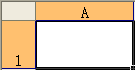
如上图,欲设置斜线表头的单元格,不能太小,得比其它单元格稍为大一些。
接下来,我们就在这个单元格中输入两行文字,如下图!
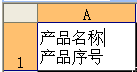
注意,要想在同一个单元格中输入多行文字,请按住组合键 Alt+Enter 实现当前单元格的换行。否则,单独按回车键,就切换到其它单元格了。
输入了两行文字之后,我们得让第一行文字居右对齐,设置方法为:通过按空格键,让第一行内容往右边移动,直至最右位置,如下图!
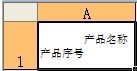
当然了,如果文字太大,单元格太小,您可以有选择的设置文字字号或调整单元格的大小。
设置好了,就在单元格中点击右键,在弹出的快捷菜单中选择“设置单元格格式”,如下图!
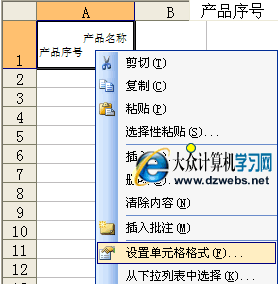
弹出如下图的对话框。
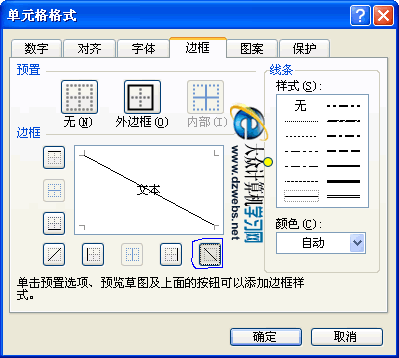
上图中,切换到“边框”选项卡,点击蓝线圈住的那按钮,让单元格从左顶位置到右下位置,产生一条对角线,之后点击“确定”按钮。
就这样,看下图吧。
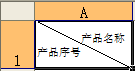
如此如此,简单的斜线表头,我们就制作好了。
知识扩展:
如果您想制作多斜线表头,那么,使用如上方法就不太适合了,您得使用绘图工具栏中的画线工具,自行在单元格中画出多条斜线,然后,配合在所插入的文本框,再配合文本框的文字旋转功能和文本框旋转功能,就可以制作出多斜线的表头。
或者,通过word制作出多斜线表头,再将其截图为图片,插入到Excel中,也是可行的。
另外,我们也可以通过VBA的方法来实现动态绘制斜线表头,请参阅文章:http://www.dzwebs.net/3663.html